Ebben a tutoriálban arról van szó, hogy néhány funkciót előhívnunk, amelyeket az InDesign fejlesztői találtak ki, azaz rejtett funkciókat, amelyeket Húsvéti tojásoknak is neveznek.
Rajtunk: Lépések 1–10
Lépés 1
Kezdjük el; szeretnék egy igazán menő outline-ot. Ehhez húzhatok egy kört és szeretnék egy vastagabb outline-t. Ezen választhatok különböző outline-ok közül.
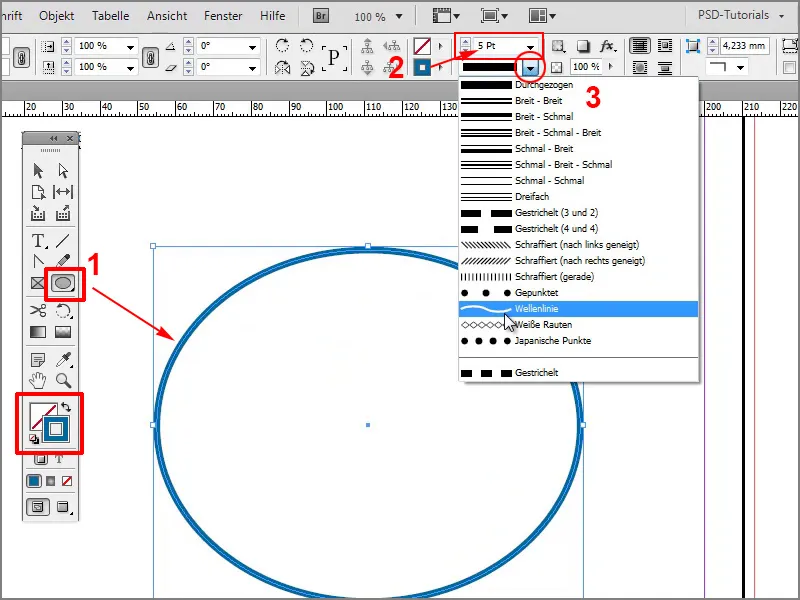
Lépés 2
Vízszintes vonalakat vagy pontozott vonalakat készíthetünk, de több más nem lehetséges.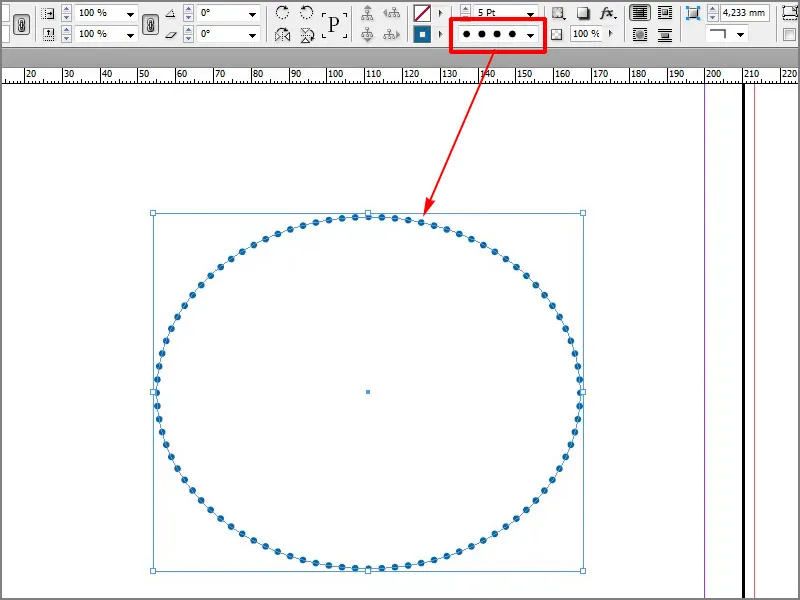
Lépés 3
Vagy szerzem be az Outline panelt és megyek a Outline Styles részbe, …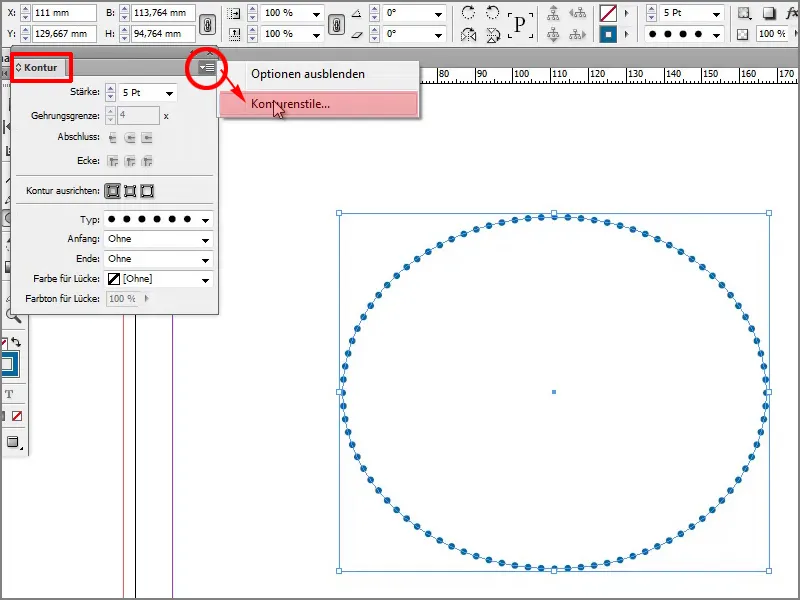
Lépés 4
…rámegyek az Új-ra és ott tudok új outline-ot létrehozni. Itt például meghatározhatom, hogy a vonalak milyen messzire legyenek.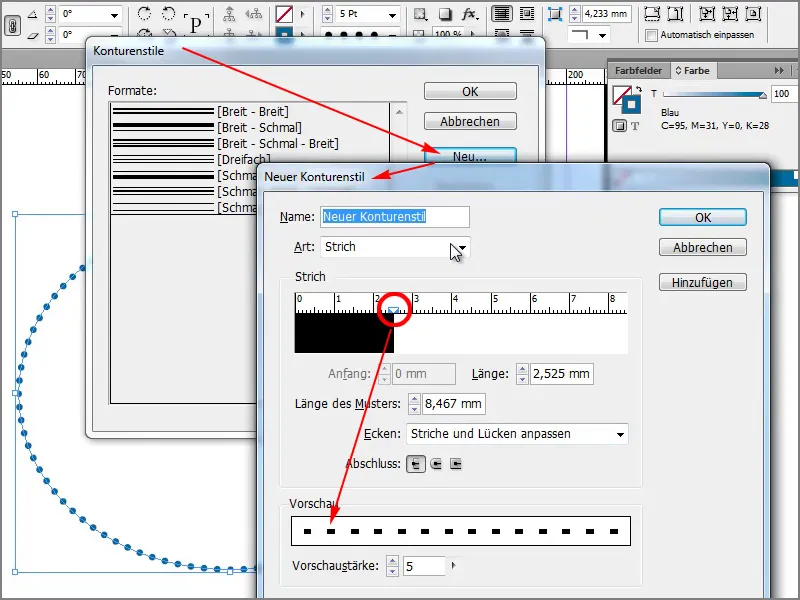
Lépés 5
Sajnos nem sok választásom van itt. Választhatunk a Vonal-, Pontozott- és Sávos- opciók közül.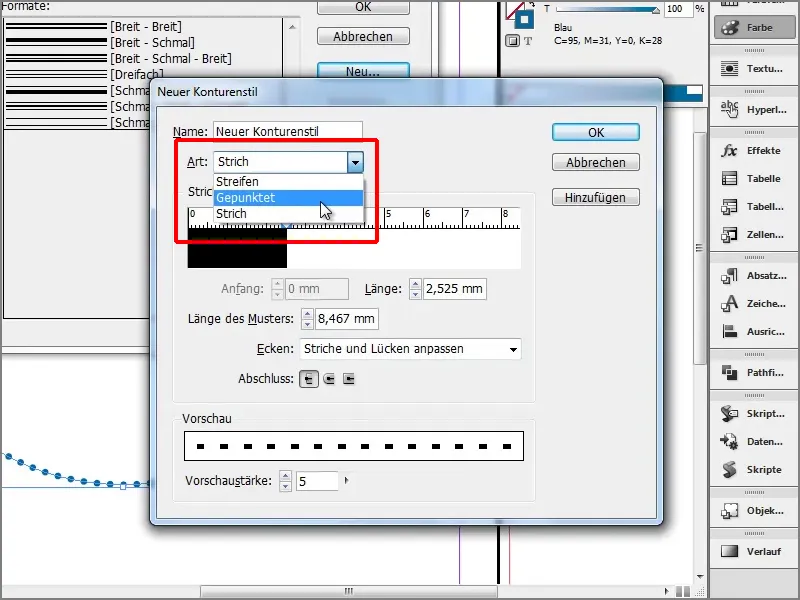
Lépés 6
Például több sávot is készíthetünk.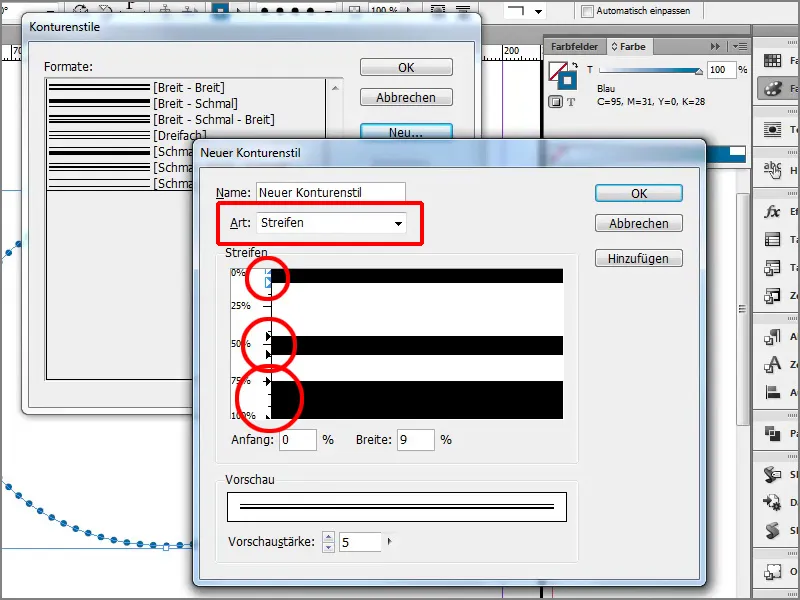
Lépés 7
Minden szép és jó, de a fejlesztők azt mondták, hogy csomagolunk bele valami szépet, de pontosan tudni kell, mit.
Most ha az Outline Styles ablakban rákattintok az Új-ra és beírom a "Feet"-et, …
Lépés 8
Outline Styles ablakban egy kis előnézetet.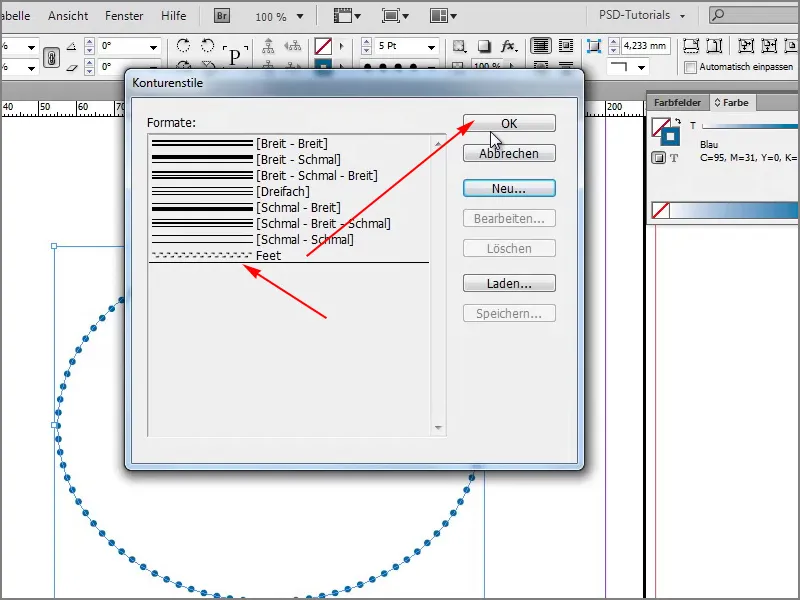
Lépés 9
Mit lehet ez? Igen, lábfejek, ezeket kiválaszthatom, és itt vannak a lábfejeim. Igazából nem tudom, mire használhatnánk ezeket, de ha szükségünk van rájuk, itt vannak a módszerrel választhatóak.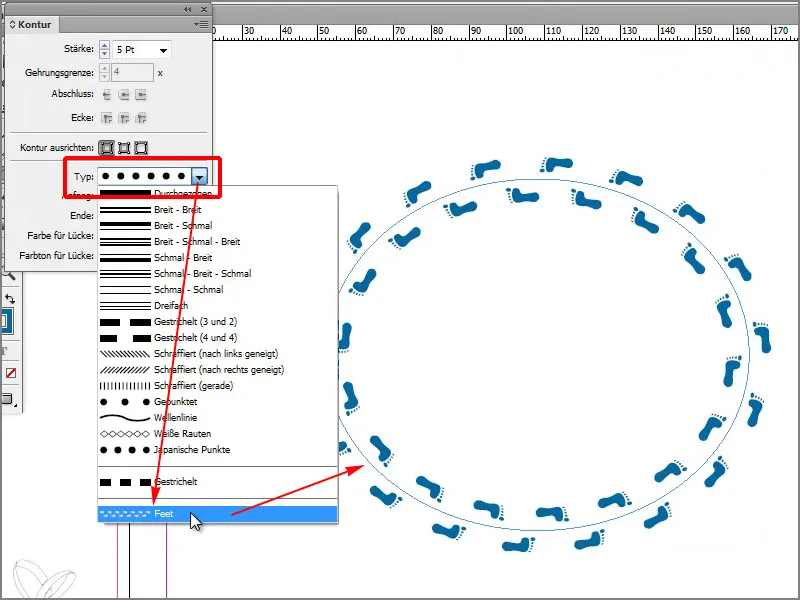
Lépés 10
Még több van. Menjünk újra az Outline Styles>Új-be és írjuk be a Lights-et.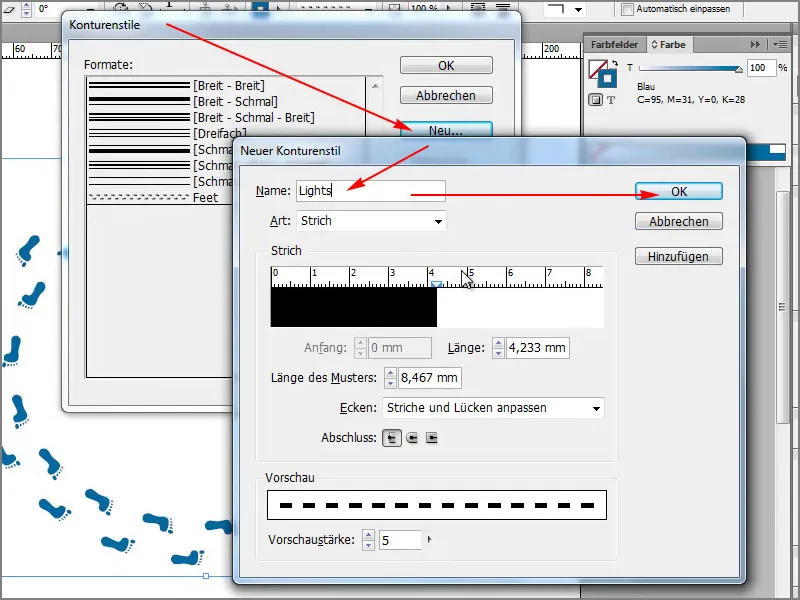
Lépések 11–20
Lépés 11
Most egy láncfényem van.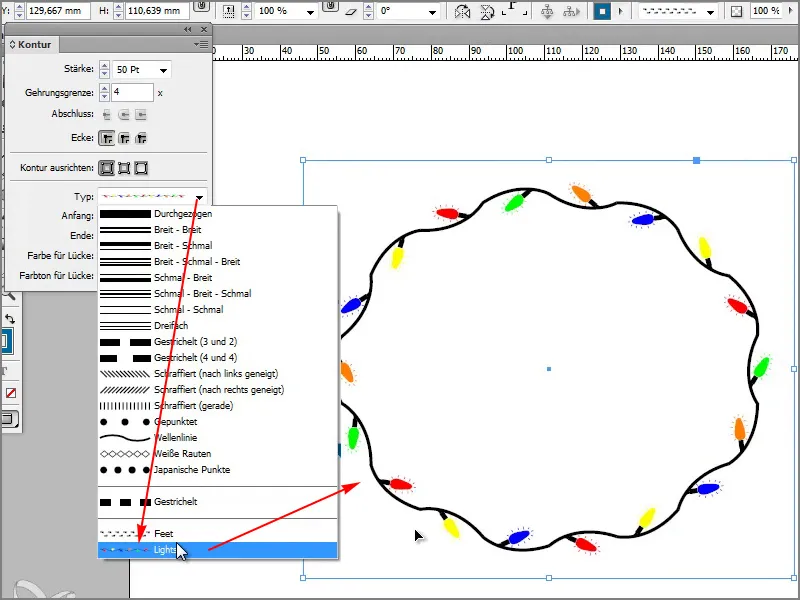
Lépés 12
Továbbiakat akartok? Semmi gond, vegyük például a Happy-t …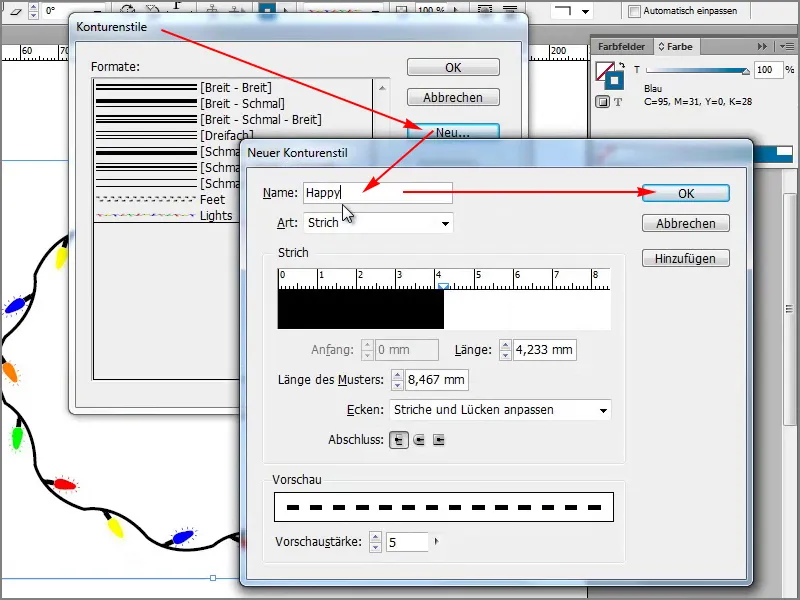
Lépés 13
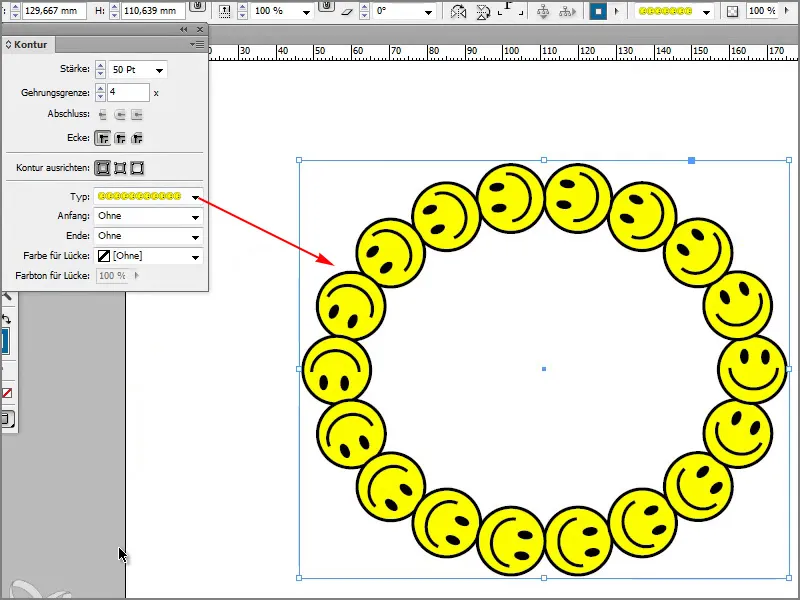
Lépés 14
Vagy megadom, hogy ugráljon, …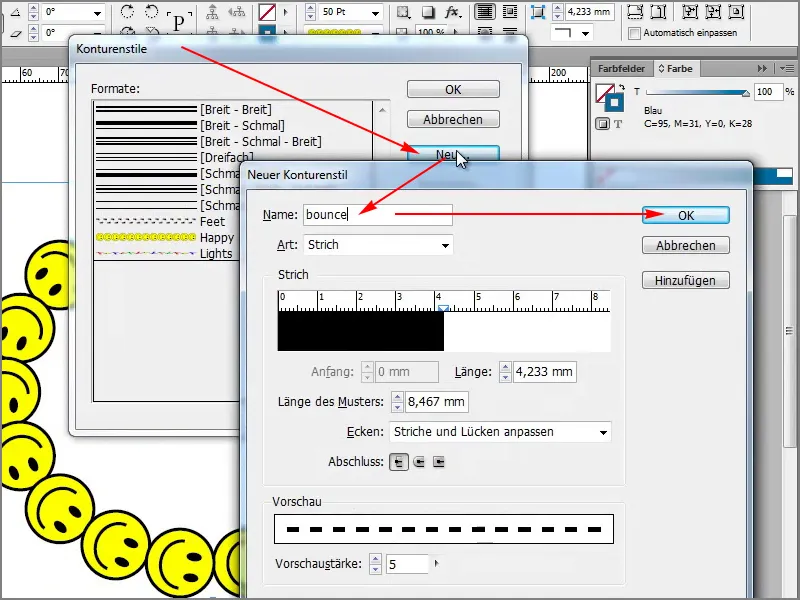
Lépés 15
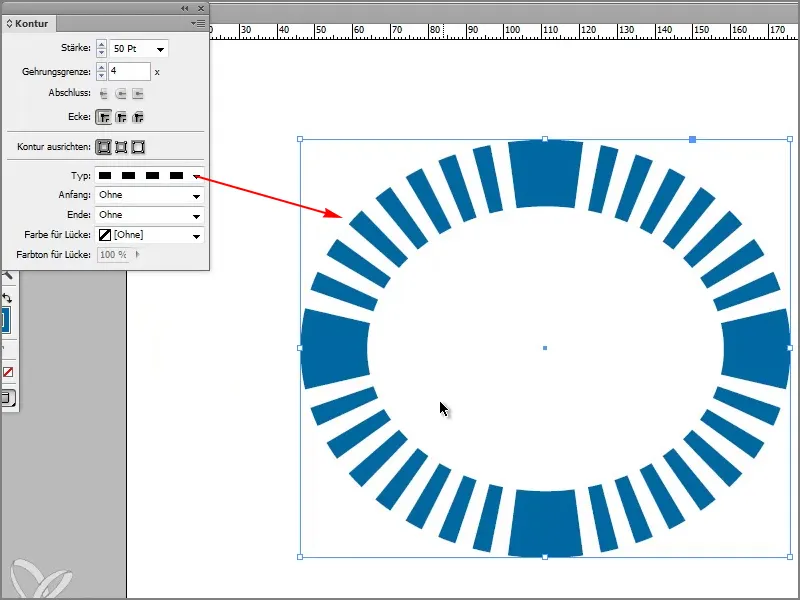
Lépés 16
Az utolsó kontúr, amelyet még meg szeretnék mutatni, például lenne a Rainbow. Azonban nem a Vonal-Pont, hanem a Sávok változatban.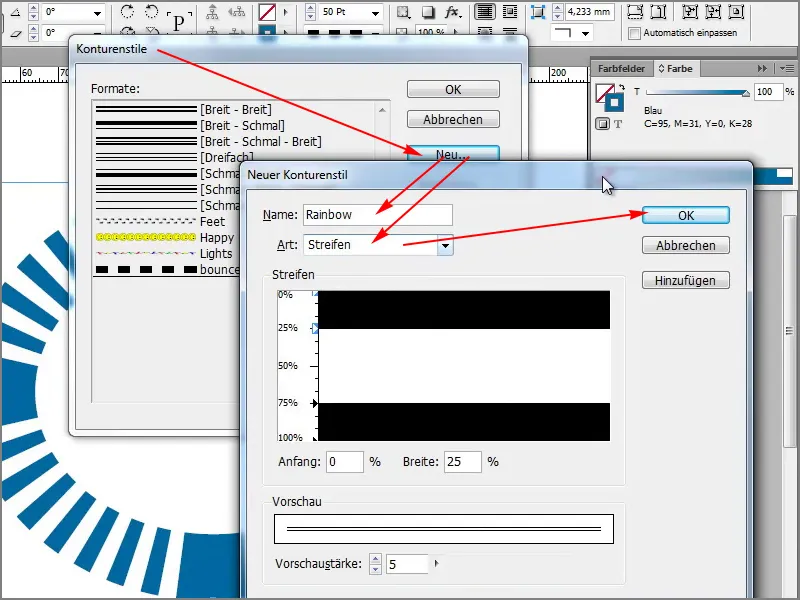
Lépés 17
Voilà, itt van a szivárvány.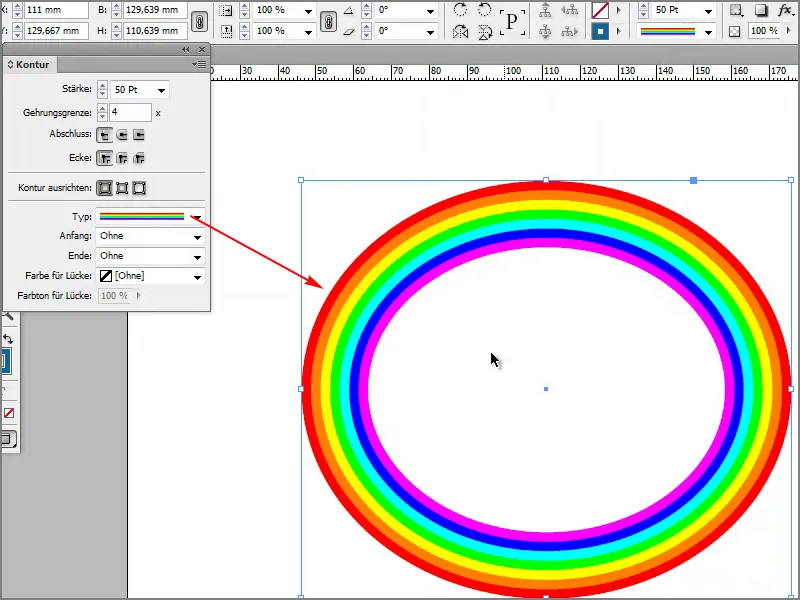
Lépés 18
Ez nagyon klassz! Nincs több választható kontúr. De még mutathatok nektek több mindent. Ha például a Segítség menüre kattintok, majd választok az InDesign névjegye lehetőség felöli.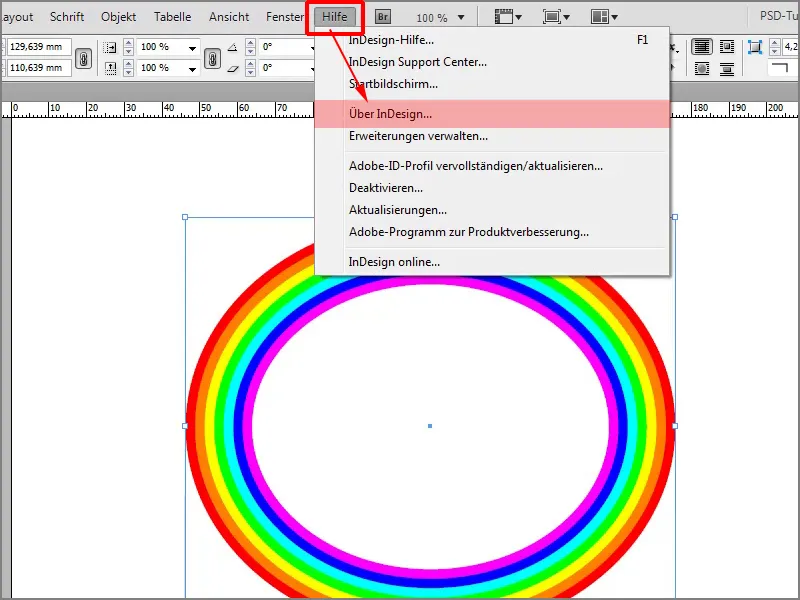
Lépés 19
Itt egyszerűen beírok a billentyűzeten egy szót: "Butterfly."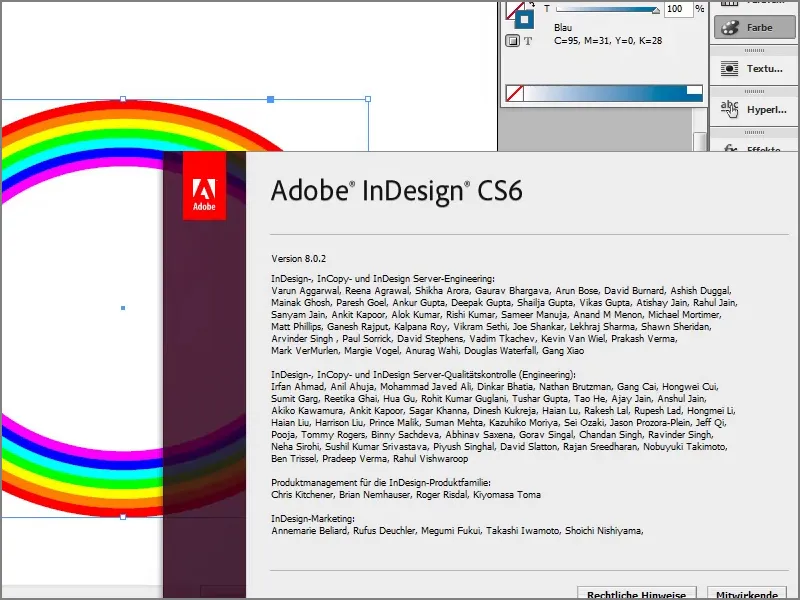
Lépés 20
Egy kis játék nyílik meg, és ha a balfelső egérgombbal kattintok egy pillangóra, az pozíción marad. Egy kedves kis játék, amire a fejlesztők gondoltak. Az Esc billentyűvel kiléphetek belőle.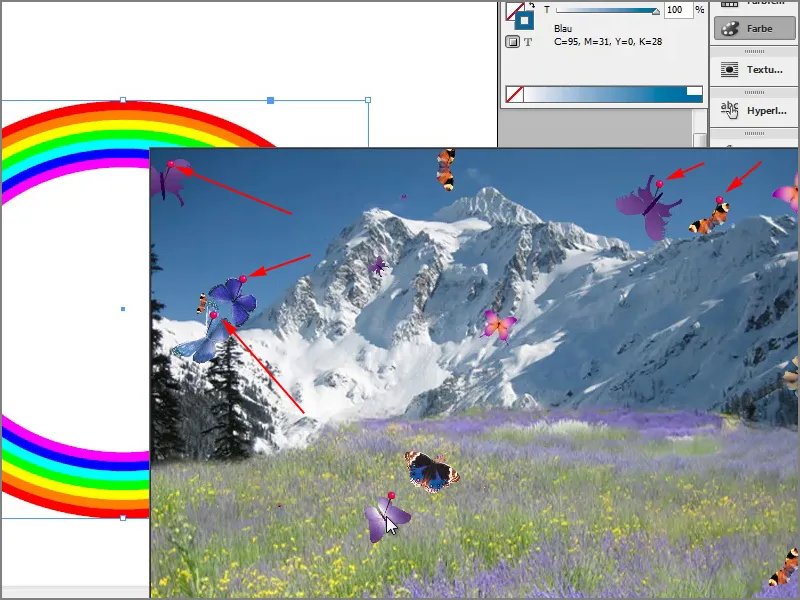
Az utolsó lépések
Lépés 21
Még mi? Jó, az utolsó Easter Egg, nevezetesen mostmár az egészet ki tudom nyomtatni a File>Print.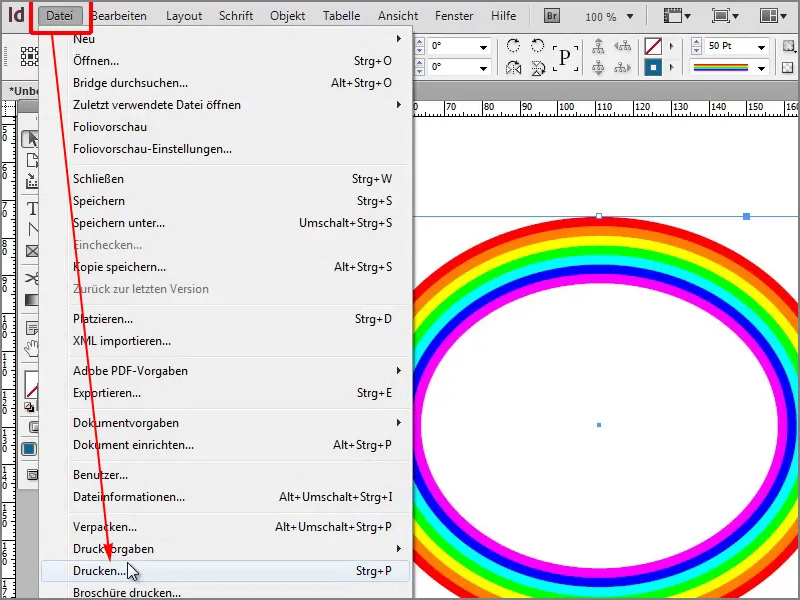
Lépés 22
Ha azt mondom itt Területmentesített sablon mentése, "Friendly Alien"-nek nevezem el és a OK gombra kattintok, …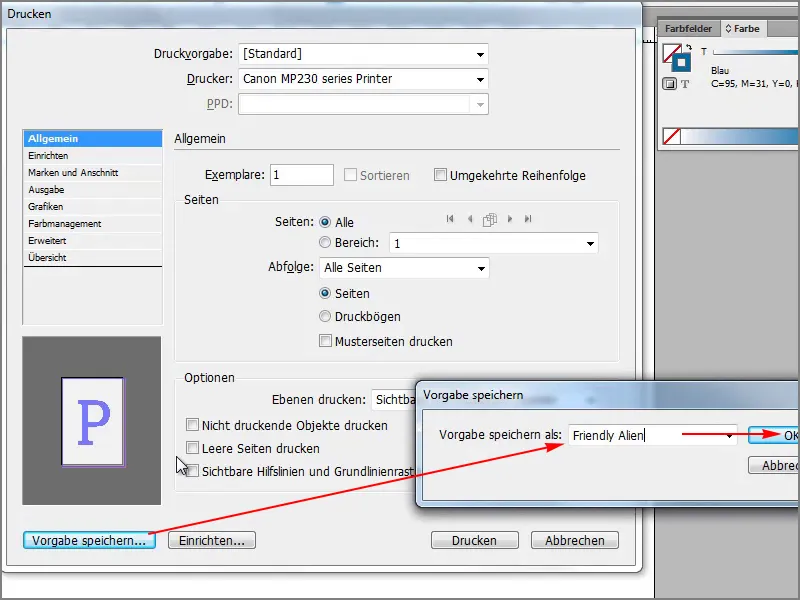
Lépés 23
… most még semmi sem történik. Először a Kép előnézetére kell kattintanom.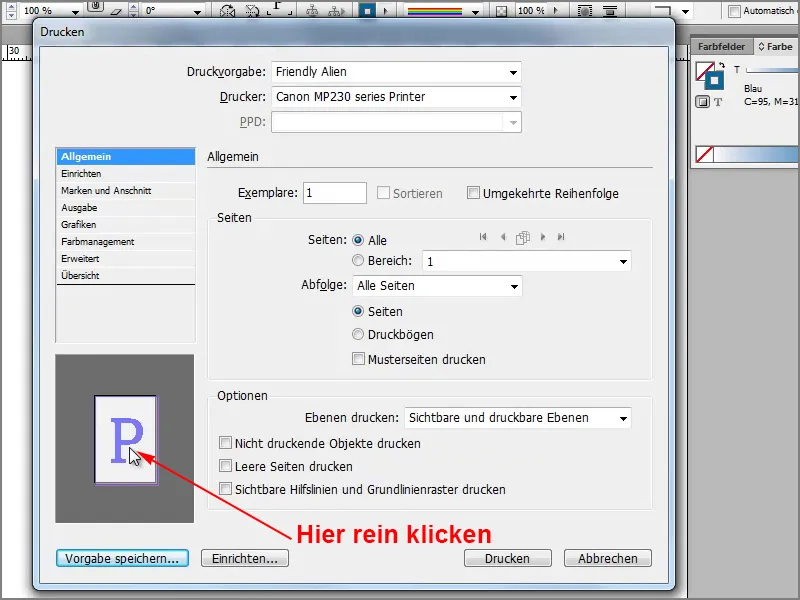
Lépés 24
Csak most száll az alien.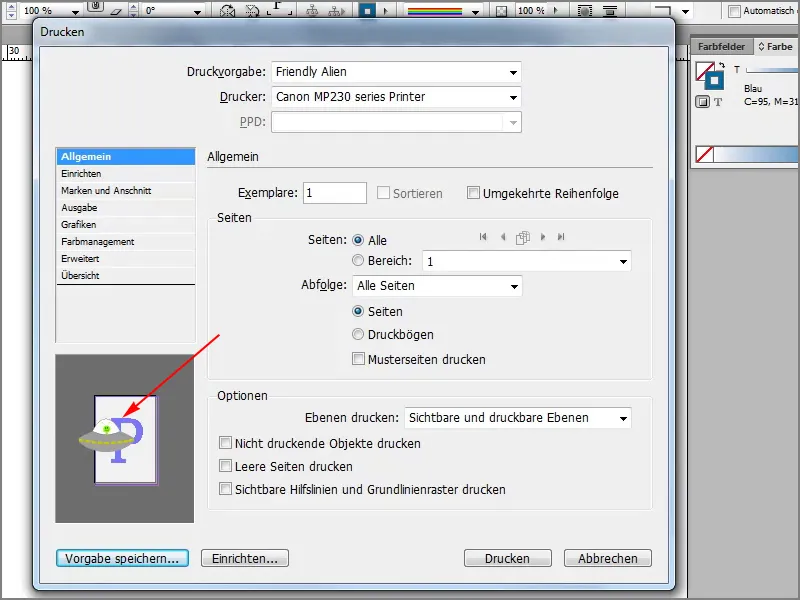
Lépés 25
Még egy kicsit közelebb jön, és lám-lám, röviden itt van és már eltűnt.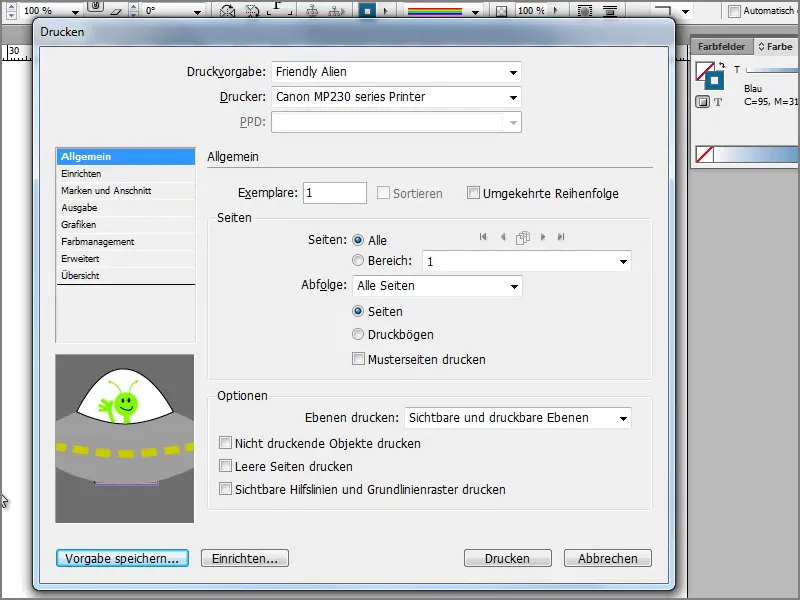
Kedves kis játék. Ha valakinek túl sok ideje van a munkaidőben, ki tudja próbálni.


